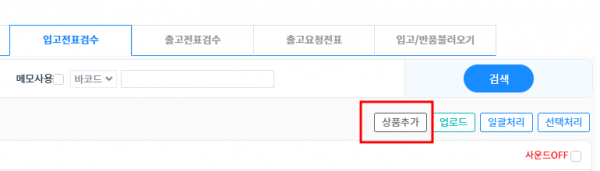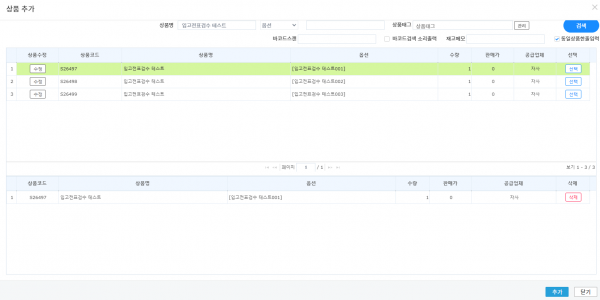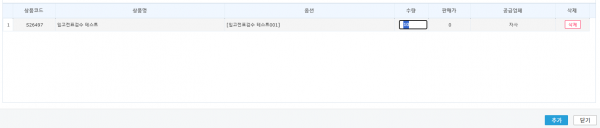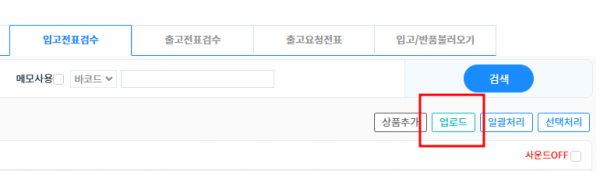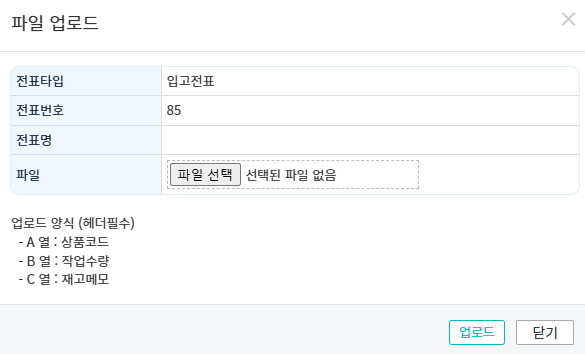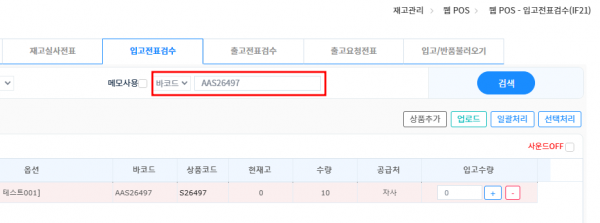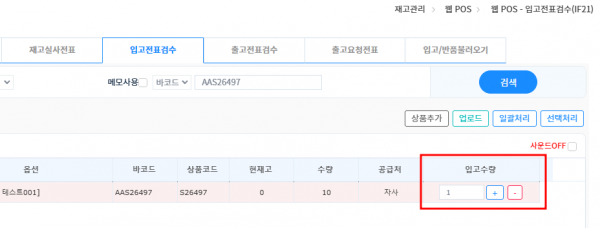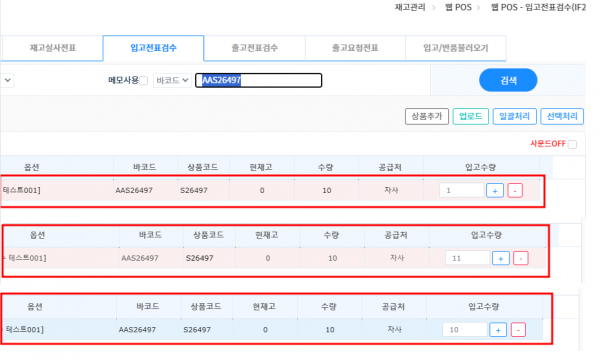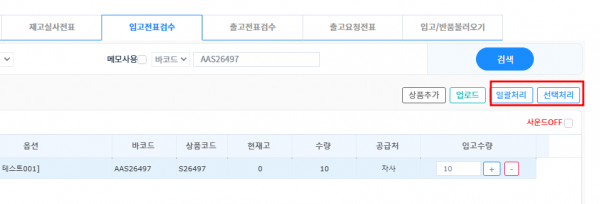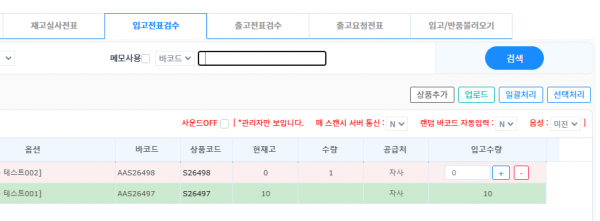"입고전표검수"의 두 판 사이의 차이
둘러보기로 이동
검색으로 이동
| 130번째 줄: | 130번째 줄: | ||
[[파일:전표011.png|대체글=|섬네일|600x600픽셀|(확대하려면 클릭)]]2. 스캔한만큼 입고수량이 증가합니다. | [[파일:전표011.png|대체글=|섬네일|600x600픽셀|(확대하려면 클릭)]]2. 스캔한만큼 입고수량이 증가합니다. | ||
| − | - | + | - 입고수량을 클릭하여 직접 수정하거나, +와 - 버튼을 통해 1개씩 추가 또는 차감할 수 있습니다. |
|} | |} | ||
{| width="1500px" | {| width="1500px" | ||
| 158번째 줄: | 158번째 줄: | ||
| valign="top" |'''[이지어드민 메인 > 웹 POS > 웹 POS - 입고전표검수 ]'''[[파일:전표024.png|대체글=|섬네일|600x600픽셀|(확대하려면 클릭)]] | | valign="top" |'''[이지어드민 메인 > 웹 POS > 웹 POS - 입고전표검수 ]'''[[파일:전표024.png|대체글=|섬네일|600x600픽셀|(확대하려면 클릭)]] | ||
# 입고수량 확인 후 일괄처리 또는 선택처리 입고 가능합니다. | # 입고수량 확인 후 일괄처리 또는 선택처리 입고 가능합니다. | ||
| + | |||
| + | |||
| + | ※ 수량보다 입고 수량이 많거나 적어도 입고처리가 되기 때문에 확인을 꼭 해주셔야합니다. | ||
|} | |} | ||
{| width="1500px" | {| width="1500px" | ||
2024년 10월 15일 (화) 04:32 판
개요
|
입고전표 생성 이후 상품 검수 또는 상품추가를 할수 있는 기능입니다. 입고전표에 추가한 상품과 실제 입고된 상품의 입고 수량을 검수할 수 있습니다.
|
Step1. 전표 선택하기
A. 전표 확인 하기
[이지어드민 메인 > 웹 POS > 웹 POS - 입고전표검수 ]원하는 전표를 검색 후 선택합니다.
|
| 기간 설정시
|
| 미처리전표만 보기 체크시
|
Step2. 상품 확인 및 등록하기
Case 1. 상품 확인
[이지어드민 메인 > 웹 POS > 웹 POS - 입고전표검수 ]
|
Case 2. 상품 추가 하기
Case 2-1 상품 검색
|
|
추가된 상품 제외를 원하실 경우는 삭제를 눌러주시면 상품 삭제가 가능 합니다. |
|
|
Case 2-2 상품 일괄 업로드
|
|
- A 열 : 상품코드 - B 열 : 작업수량 - C 열 : 재고메모
|
Step3. 상품 스캔하기
A. 상품 스캔하기
[이지어드민 메인 > 웹 POS > 웹 POS - 입고전표검수 ]
바코드를 수기로 입력 해주신후 검색을 눌러주셔도 됩니다. |
|
- 입고수량을 클릭하여 직접 수정하거나, +와 - 버튼을 통해 1개씩 추가 또는 차감할 수 있습니다. |
|
|
|
- 수량을 클릭하여 직접 수정하거나, +와 - 버튼을 통해 1개씩 추가 또는 차감할 수 있습니다. |
Step4. 입고하기
A. 입고하기
[이지어드민 메인 > 웹 POS > 웹 POS - 입고전표검수 ]
|
| 2. 입고 처리시 입고된 상품은 녹색으로 표시가 됩니다. |